摘要:想要下载网站上的图片,遵循几个简单步骤即可。打开想要下载图片的网页,找到图片并右击鼠标。选择“图片另存为”或相似的选项,弹出保存对话框。在对话框中选择保存路径和文件名,最后点击保存。实用技巧包括使用浏览器插件或扩展程序批量下载图片,以及注意图片版权问题。遵循这些步骤和技巧,轻松完成图片下载。
本文目录导读:
在互联网时代,我们经常需要从网站上下载图片,用于个人或工作需求,许多网站对下载图片有一定的限制,导致我们无法直接下载,本文将介绍几种常见的方法,帮助大家轻松下载网站上的图片,同时提供一些实用技巧,让大家在下载过程中更加顺利。
使用浏览器插件
对于经常需要下载图片的用户来说,安装浏览器插件是一种便捷的方式,以下是几个常用的浏览器插件:
1、图片助手(Image Assistant):适用于Chrome浏览器,可以一键保存网页上的所有图片,还可以自定义下载范围。
2、图片下载器(Image Downloader):适用于Firefox浏览器,支持批量下载图片,并且可以自动过滤广告图片。
安装插件后,只需在网页上右键点击需要下载的图片,选择“保存图片”或“下载图片”选项即可。
使用浏览器自带功能
大多数浏览器都自带了保存网页图片的功能,以下是操作步骤:
1、在网页上找到需要下载的图片,右键点击鼠标。
2、在弹出的菜单中,选择“图片另存为”或“保存图片为”选项。
3、选择保存路径,点击保存即可。
使用第三方下载工具
如果以上方法无法下载某些网站的图片,可以尝试使用第三方下载工具,如迅雷、IDM等,这些工具可以监测网页上的资源,帮助我们下载图片,以下是操作步骤:
1、打开需要下载图片的网页。
2、打开迅雷或IDM等下载工具。
3、工具会自动监测网页上的资源,找到需要下载的图片后,点击下载即可。
HTML知识下载图片
如果以上方法都无法下载某些网站的图片,可以尝试利用HTML知识来下载,许多网站上的图片链接是公开的,我们可以通过浏览器的开发者工具找到链接并直接下载,以下是操作步骤:
1、在网页上右键点击鼠标,选择“查看页面源代码”或“检查元素”。
2、在开发者工具中,找到“Images”标签,这里列出了网页上的所有图片链接。
3、找到需要下载的图片链接,复制链接。
4、在浏览器地址栏输入链接,即可直接下载图片。
实用技巧分享
1、批量下载:如果需要下载大量图片,可以尝试使用批量下载工具或插件,提高下载效率。
2、分辨率选择:在下载图片时,注意选择适合的分辨率,如果需要高清图片,可以选择下载原图或高分辨率的图片。
3、版权问题:在下载网站上的图片时,要注意版权问题,避免下载侵权图片,尊重他人的知识产权。
4、网页截图:如果无法直接下载网页上的图片,可以尝试使用截图工具将网页截图保存,然后在图像编辑软件中截取需要的部分。
5、使用搜索引擎:在搜索引擎中输入关键词“网站名称+图片”,可能会找到更多可下载的图片资源。
6、尝试其他浏览器:有时候某些网站可能在某些浏览器上无法下载图片,此时可以尝试更换其他浏览器进行操作。
本文介绍了多种方法帮助大家轻松下载网站上的图片,包括使用浏览器插件、浏览器自带功能、第三方下载工具以及利用HTML知识等,同时分享了一些实用技巧,让大家在下载过程中更加顺利,希望本文能对大家有所帮助,在实际操作过程中,请遵守相关法律法规和道德准则,合法合规地获取和使用图片资源。
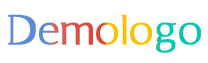
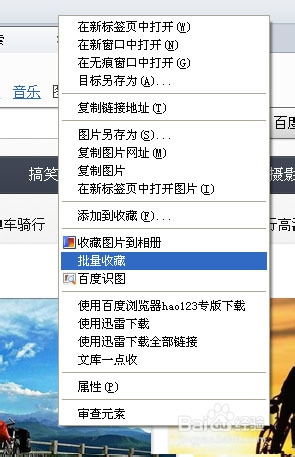
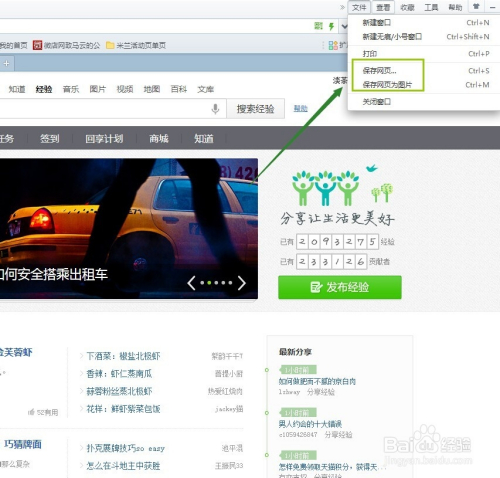
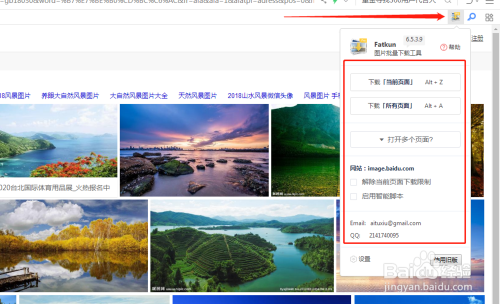
 京公网安备11000000000001号
京公网安备11000000000001号 京ICP备11000001号
京ICP备11000001号
还没有评论,来说两句吧...